Режим wifi для режима сна телефона htc
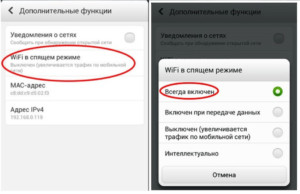
Операционная система Андроид в целях экономии энергетических ресурсов аккумулятора устройства в режиме ожидания (сна) выключает беспроводное соединение по Wi-Fi, то есть переходит в спящий режим. Многим пользователям это не нравится, ведь они хотят всегда быть онлайн и вовремя реагировать на новые сообщения и оповещения в мессенджерах и почтовых клиентах. Рассмотрим, как избавиться от постоянного выключения Wi-Fi на планшетах и смартфонах с Android.
Для чего нужная функция?
Ввиду повсеместного использования устаревших литий-ионных аккумуляторов, гаджеты, питающиеся от них, быстро разряжаются. Разработчики операционных систем и приложений стараются максимально оптимизировать софт для снижения расхода заряда батареи. Таким образом в ОС и многих программах присутствуют функции, отключение которых сократит нагрузку на смартфон. Одной из них является Wi-Fi в спящем режиме, что означает деактивацию беспроводного модуля.
По умолчанию опция включена. Это и является причиной того, что отключается Wi-Fi на телефоне.
Почему отключается Wi-Fi на Android? Смотрите следующее видео:
Решение проблемы
Автоматическая деактивация модуля осуществляется через настройки системы:
- Открываем их на своем мобильном устройстве и переходим в подраздел с беспроводными сетями.
- Кликаем по интересующему пункту, как на скриншоте ниже.
- Тапаем по пиктограмме шестерёнки в левом углу окна.
- Попадаем в настройки беспроводного модуля, где нужно выбрать пункт «Wi-Fi в спящем режиме».
- Переносим переключатель к нужному положению и выходим из параметров конфигурации устройства.
Имейте в виду, что в таком случае трафик может перенаправиться через мобильный интернет, что принесет дополнительные финансовые расходы или трату трафика. Позаботьтесь о состоянии обычного соединения (3G). Его лучше выключать перед использованием Wi-Fi.
Для 4.4 и новее
В версиях Android новее 4.4 алгоритм выглядит немного иначе из-за нового интерфейса. В них беспроводной модуль в режиме сна будет искать точки доступа, а это значит, что повысится энергопотребление даже при отсутствии активных соединений с интернетом со стороны пользователя (нет закачек, закрыты мессенджеры).
- Открываем параметры конфигурации беспроводных сетей и переходим в нужный раздел.
- Внизу тапаем по пункту «Дополнительные опции».
- Щелкаем по знакомому пункту.
- Указываем нужное значение и закрываем все окна. Можно выбрать, чтобы модуль Wi-Fi в режиме сна отключался всегда или никогда.
Обзор полезных настроек на Андроид, о которых вы должны знать, в следующем видео:
LBE Security
Решить проблему поможет и ряд приложений, среди которых мы выбрали LBE Security.
- Устанавливаем программу и переходим в раздел «Батарея», расположенный в главном меню.
- Переходим в подраздел меню «Профиль по событию».
- Настраиваем условия для деактивации беспроводного модуля, например, в случае выключения экрана.
В зависимости от версии приложения и операционной системы список опций может отличаться.
Итак, сделаем вывод. Что выбрать в настройке Вай-Фай в спящем режиме? Если в течение дня нет возможности зарядить телефон, то опцию лучше включить. Конечно, при условии, что нет риска пропустить важное сообщение из мессенджеров. В иных ситуациях режим сна можно отключить.
Если есть вопросы, обязательно напишите нам! Мы всегда рады помочь и подсказать нашим читателям и подписчикам!
Важно!
HTC One mini 2 — Обсуждение | Смартфон, 4.5»
denis676, в том то и дело что все включено, Wi-FI-дополнительно-Режим WI-FI для режима сна телефона»Всегда включен» и режим энергосбережения влючен! Сканирование всегда доступно- галочка снята!
Делаю Factory Reset, настраиваю как новый,проверяю, все работает,через 10-15 мин уходит в сон Wi-Fi, как ставлю какое либо приложение типа dropbox, или Яндекс диск,в сон перестает уходить,синхранизации отключена в тот момент с выгрузкой фото!Ничего не синхронизирует,напрягает то,что до этого все настраивал так же,и все приложения те-же, 😀
друзья, кто занимался разблокировкой NFC?
что для этого необходимо?
где на XDA об этом можно подробно почитать?
xDaMnGoOD,
Многие пишут что для моделей РСТ чип NFC отсутствует,но на многих сайтах и в техподдержке HTC уверяют что чип есть,и инженеры работают как его разблокировать,в предыдущем обновлении не вышло его разблокировать! на второй странице темы есть сообщения про NFC.
Здесь
Subaruboy @ 13.02.2015, 23:22
какие настройки стоят при спящем режиме, чтобы WiFi уходил в сон вместе с телефоном,
В режиме Wi-Fi для режима сна селефона поставить галку- «никогда».
Subaruboy @ 14.02.2015, 11:57
в том то и дело что все включено, Wi-FI-дополнительно-Режим WI-FI для режима сна телефона»Всегда включен» и режим энергосбережения влючен!
Неправильно включено. Нужно включить как указано выше режим «никогда» и wi-fi будет уходить в сон вместе с телефоном. Режим энергосбережения можно не включать.
edgar3390 @ 14.02.2015, 15:27
…
Неправильно включено. Нужно включить как указано выше режим «никогда» и wi-fi будет уходить в сон вместе с телефоном. Режим энергосбережения можно не включать.
Так тогда как понимать Никогда(увеличивает расход трафика)??? значит уходить в сон Wi-Fi не будет!?
Сообщение отредактировал Subaruboy — 14.02.15, 14:58
Subaruboy @ 14.02.2015, 14:55
Так тогда как понимать Никогда(увеличивает расход трафика)??? значит уходить в сон Wi-Fi не будет!?
Так и понимать. Имеется ввиду, что wi-fi можно тогда оставлять включенным всегда.
Одним словом, Вам же сказали какой правильный пункт выставить, чтобы wi-fi переходил в спящий режим автоматом при отключении экрана. Есть сомнения, проверьте.
Сообщение отредактировал edgar3390 — 14.02.15, 18:02
Subaruboy @ 14.02.2015, 14:55
Так тогда как понимать Никогда(увеличивает расход трафика)???
Имеется в виду мобильный трафик, т.е. если Никогда, то будет увеличен расход мобильного трафика, т.к. ВиФи будет отключен
и если в это время какое то приложение полезет в инет, то будет использоваться мобильная передача данных.
Subaruboy @ 14.02.2015, 12:33
Многие пишут что для моделей РСТ чип NFC отсутствует,но на многих сайтах и в техподдержке HTC уверяют что чип есть,и инженеры работают как его разблокировать,в предыдущем обновлении не вышло его разблокировать! на второй странице темы есть сообщения про NFC.
Здесь
блин,обидно,на сайтах обзоров пишут,что NFC есть,а его в РСТ версии нету(
Подскажите как снять и выпрямить заднюю нижнюю алюминевую полоску на крышке слуайно вмятина получилась, и теперь крышка отогнулась и выпирает.
Всем доброго времени суток.
У меня такой трабл — никак не могу войти напрямую в «сообщения» (меню, производительность, сообщения) (но могу видеть сообщения смотря переписку с контактом и прочесть новоприбывшее тоже могу).
Постоянно выкидывает с ошибкой. В принципе я его не трогал в плане настроек, но я вырубал все службы гугла и еще некоторые. (их включение не помогло).
Может кто нибудь подсказать, какие примерно службы могут быть ему нужны?
Хожу с телефоном примерно пол года…. Обновления не помогли (отчеты отправлял). Более нареканий нет.
Nivalis,ограничения фоновых процессов не ставили ?
может стоит попробовать сделать factory reset, потому что при обновлении старая ошибка могла перейти на новую
На см 12 кто нибудь решил проблему с входящими вызовами, иногда собеседника не слышно
olzhasikos @ 16.02.2015, 15:10
На см 12 кто нибудь решил проблему с входящими вызовами, иногда собеседника не слышно
Решил… и не одну проблему.
Просто вернулся на сток.
Поиск по теме тебе поможет. Всё, что нужно для отката в теме есть. Главное всё делать аккуратно и внимательно.
ap1n,
Нет, хард ресет не помогал… судя по всему у меня что то с файлами…. Или это может из за того, что симка якобы заполнена?
скиньте кто-нибуть ядро стока
max71rus @ 17.02.2015, 17:24
скиньте кто-нибуть ядро стока
Держи.
Прикрепленные файлы
boot.img ( 8,08 МБ )
Сегодня у большинства людей есть функциональные современные смартфоны, большинство из которых работает на операционной системе Android. Ее особенность заключается в том, что в целях экономии энергетических ресурсов аккумуляторной батареи WiFi в спящем режиме (режим ожидания) отключается. Большинству пользователей это не нравится, поскольку можно пропустить важное сообщение. К счастью, решить проблему можно.
Для чего нужная функция?
При производстве смартфонов и планшетов пока преимущественно используются устаревшие литий-ионные аккумуляторные батареи, которые не могут «похвастаться» продолжительным и непрерывным использованием гаджета. Они довольно быстро разряжаются.
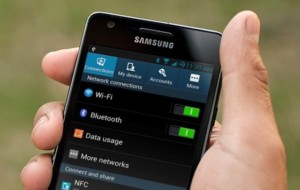
Программисты и разработчики компании Google делают все возможное, чтобы максимально оптимизировать софт для уменьшения расхода батареи. Именно поэтому, в операционной системе и многих других сторонних приложениях есть функции, временное отключение которых позволит оптимизировать расходы. Одна из них — отключение вайфай в спящем режиме. Этот процесс характеризуется деактивацией беспроводного модуля.
Обратите внимание! Если телефон переходит в режим «сон», отключение беспроводного модуля происходит по умолчанию. Через настройки функцию можно деактивировать.
Как решить проблему
Выбирать деактивацию модуля можно через настройки системы. Последовательность действий будет рассмотрена на примере смартфона Самсунг Galaxy.
- На мобильном устройстве кликнуть на значок «Настройки», далее — перейти в раздел «Беспроводные сети».
- Перейти во вкладку «Wi-Fi» и нажать на пиктограмму шестеренки, которая расположена в верхней части экрана с правой стороны.
- На экране гаджета отобразятся настройки беспроводного модуля, включая «Wi-Fi в спящем режиме».
- Из выпадающего списка выбрать предпочтительный в конкретном случае, например, «Не выключать», «Только при питании от сети» и «Всегда выключать».
Важно! При отключении опции возможно перенаправление трафика через мобильный интернет, это станет причиной дополнительных финансовых расходов и растрат трафика. Нужно обязательно позаботиться о состоянии обычного соединения 3G, перед использованием Вай-Фай его рекомендуется отключать.
Для 4.4 и новее
Операционная система Android постоянно совершенствуются, на устройства выходят обновления с более оптимизированными настройками. В версиях 4.4 и новее алгоритм немного отличается от своих предшественников дизайном интерфейса и функциональными возможностями. У них беспроводной модуль в режиме ожидания продолжает искать удаленные точки доступа, это означает, что энергопотребление повышается даже при отсутствии активных соединений и обмене трафиком со стороны пользователя.
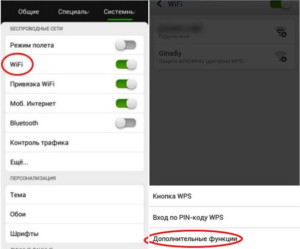
- Необходимо открыть параметры конфигураций беспроводных сетей и перейти во вкладку «Wi-Fi».
- В нижней части экрана будет расположен раздел «Дополнительные опции», на него нужно тапнуть пальцем.
- Далее — кликнуть на «Wi-Fi в спящем режиме».
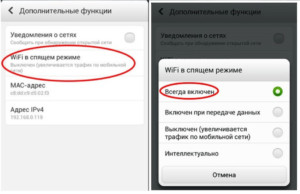
В завершении нужно указать необходимое в конкретном случае значение и закрыть вкладку. В более новых версиях операционной системы доступны следующие настройки «Всегда включен», «Включен при передаче данных», «Выключен (по мобильной сети трафик увеличивается)» и «Интеллектуально».
LBE Security
Еще справиться с проблемой поможет выбор специального стороннего приложения. Наибольшим спросом пользуется утилита LBE Security.
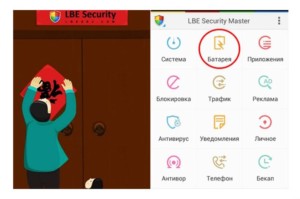
- Нужно установить приложение на свое мобильное устройство. Скачать его можно в Play Market (разработка Google, где можно найти и установить любое приложение на смартфоны на операционной системе Android).
- После установки запустить приложение и перейти в раздел «Батарея», значок отображается на главном экране утилиты.
- Далее перейти в раздел «Профиль по событию».
- Настроить условия деактивации беспроводного модуля.
Важно! В зависимости от версии приложения и операционной системы дизайн и его функционал может немного отличаться.
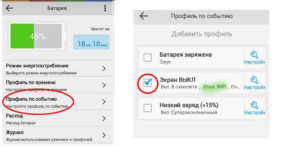
Постоянный поиск Wi-Fi сети
Еще одна причина, по которой беспроводной адаптер беспощадно разряжает мобильное устройство — это активированная опция «Всегда искать Wi-Fi сети». В зависимости от установленной версии операционной системы Android внешний и вид и наименование настроек может немного отличаться. В большинстве гаджетов на ОС версии 4.4 и выше эта надстройка находится в разделе «Определение местоположения».
Основная задача этой опции — геопозиционирование для определения местоположения пользователя. Задействованы при этом все доступные аппаратные средства современного гаджета.
Обратите внимание! При активном этом параметре даже при деактивированном Wi-Fi адаптере в шторке уведомлений не прекращается поиск удаленных точек доступа. Если пользователь не нуждается в этой функции, то ее можно деактивировать, это никак не отразится на точности навигации в дальнейшем.
Разработчики компании Google усердно работают над функциональностью и высоким качеством предлагаемого продукта. Чтобы оценить все возможности операционной системы Android,нужно внимательно изучить интерфейс оболочки. Пошаговый алгоритм, как заставить работать вай-фай при переходе в спящий режим, достаточно просто и подробно описан выше.

Подгорнов Илья Владимирович
Всё статьи нашего сайта проходят аудит технического консультанта. Если у Вас остались вопросы, Вы всегда их можете задать на его странице.
Несмотря на то, что производители постоянно работают над увеличением времени автономной работы своих гаджетов, мы всё ещё сталкиваемся с ситуацией, когда к вечеру смартфон оказывается полностью разряжен. Способов увеличить время работы устройства без подзарядки существует немало. Большинство владельцев смартфонов научились отключать Wi-Fi и GPS, когда они не используются. Мы же расскажем о тех настройках Android и iOS, которые могут быть не столь очевидны.
Мобильная операционная система от Google уже давно не тот кошмар для аккумуляторов смартфонов, каким была раньше, но ряд её стандартных настроек всё ещё не слишком оптимален с точки зрения автономности гаджетов. К счастью, исправить это несложно: мы предлагаем вашему вниманию ряд простых шагов по оптимизации расхода заряда батареи.
Включите режим энергосбережения
Возможно, этот совет вам покажется не менее очевидным, чем необходимость отключать GPS, но мало кто из владельцев смартфонов использует режим энергосбережения, когда уровень заряда аккумулятора достаточен. Большинство современных гаджетов имеют несколько режимов энергосбережения разной степени агрессивности, а некоторые позволяют пользователю довольно гибко их настраивать. При этом, «обычный» режим энергосбережения, как правило, не слишком влияет на удобство работы с гаджетом, а лишь немного ограничивает максимальную яркость дисплея, частоту процессора и фоновое использование данных. В большинстве случаев (если только вы не играете) эти изменения будут мало заметны, но вполне способны добавить вашему смартфону пару часов автономности.
Отключите синхронизацию
На «облаке» сейчас проходит чуть не вся наша жизнь, чем Google (и другие сервисы) активно пользуются, практически непрерывно проводя фоновую синхронизацию данных. И конечно же, это не лучшим образом сказывается и на объёме потребляемого трафика, и на времени автономной работы устройства. Чтобы отключить синхронизацию, необходимо в настройках найти пункт «Учётные записи», а затем нажать на кнопку «меню» и выбрать нужную опцию. Если передача данных в облако вам всё-таки нужна (например, для синхронизации контактов), это можно время от времени делать вручную, нажимая на соответствующие пункты в списке.
Отключите push-уведомления
К сожалению, Android не позволяет гибко настраивать автоматическую синхронизацию, а потому она работает по принципу «всё или ничего». Единственный способ сэкономить немного заряда батареи при включённой синхронизации — отключить push-уведомления для некоторых программ, включённых в сервисы автосинхронизации (впрочем, этот способ работает и для любых других приложений). Для этого, при получении уведомления от любой программы, откройте панель уведомлений и сделайте долгий тап на сообщении, после чего откроется экран с настройками. Чтобы полностью отключить уведомления от программы, достаточно нажать на переключатель «Разрешение уведомлений».
Отключите распознавание голоса
Голосовой поиск с распознаванием запросов на любом экране и даже когда гаджет заблокирован — вещь удобная, но и энергии потребляет достаточно. Если вы редко пользуетесь этой функцией, её стоит отключить. Для этого откройте настройки Google Now, а затем перейдите в раздел «Голосовой поиск» и выберите пункт «Распознавание “О’кей Google”». Для увеличения автономности смартфона, имеет смысл отключить распознавание на любом экране, но вы вполне можете оставить включённым пункт «Из приложения Google», чтобы использовать голосовой поиск, когда Google Now уже запущен.
Откажитесь от обновляемых виджетов
Виджеты всегда были визитной карточкой Android, но некоторые из них буквально пожирают энергию. В первую очередь речь идёт о тех, которые постоянно обновляются, загружая информацию из Интернета — новостные виджеты, виджеты с подборками видео и приложений и тому подобные. Впрочем, удалять все виджеты подряд торопиться не стоит: многие из них позволяют настроить период автоматического обновления. Если выставить в виджете разумный интервал загрузки данных, проблем с энергопотреблением можно избежать. А вот от виджетов социальных сетей или почты отказываться нет никакого смысла: приложения и так постоянно общаются с сетью, вне зависимости от того, есть на вашем рабочем столе его виджет или нет.
Отключите Wi-Fi в спящем режиме
Беспроводной модуль Wi-Fi в вашем смартфоне потребляет достаточно много энергии для обеспечения соединения с точкой доступа, в том числе, когда гаджет не передаёт данные. Причём, при стандартных настройках это происходит даже тогда, когда вы устройством не пользуетесь. Чтобы исправить такое поведение, необходимо открыть на устройстве настройки беспроводных сетей и нажать на надпись «Дополнительно» (иногда для этого требуется предварительное нажатие кнопки «Меню»). Здесь вам нужно найти пункт «Wi-Fi в спящем режиме» и выбрать режим «При зарядке» вместо «Всегда». Теперь, при выключении экрана на вашем смартфоне будут использоваться мобильные данные вместо Wi-Fi, что сэкономит вам немного заряда батареи.
Оптимизируйте настройки геолокации
Геолокация — один из главных «пожирателей» заряда батареи в вашем смартфоне, поэтому, если она вам не нужна, её лучше держать выключенной. Иногда без определения местоположения не обойтись, но даже в этом случае вы можете свести энергопотребление к минимуму, потратив на настройку буквально пару минут. Итак, для начала откройте настройки геоданных на своём смартфоне и найдите пункт «Улучшение точности». Здесь вам обычно предлагается использовать сканирование Wi-Fi сетей для увеличения точности определения вашего местоположения даже тогда, когда Wi-Fi выключен, а на некоторых смартфонов то же самое доступно ещё и для Bluetooth. Оба этих пункта советуем отключить.
Теперь найдите в настройках раздел «Разрешения приложений». На различных смартфонах он может находиться в разных местах: в нашем случае пришлось перейти в настройках устройства в раздел «Приложения», нажать кнопку «Меню» и выбрать соответствующий пункт. Если вы всё сделали правильно, то увидите список основных системных разрешений Android, среди которых будет «Местоположение». Нажав на этот пункт, вы увидите большой список приложений, получивших разрешение на использование вашего местоположения. Причём, большая часть из этих программ наверняка сможет работать и без доступа к данным геолокации. Теперь вам осталось только пройтись по списку, отключая программы, которые явно могут обойтись без использования местоположения — игры, клиенты социальных сетей и прочие приложения, явно не связанные с навигацией или отображением карт.
Используйте тёмные темы на устройствах с дисплеями AMOLED
В отличие от смартфонов с TFT-дисплеями, для которых энергопотребление экрана зависит только от его яркости, в гаджетах с AMOLED-матрицами немалое значение имеет ещё и гамма картинки. Поэтому, на таких устройствах есть смысл перейти на тёмную сторону и использовать для системы и приложений соответствующие темы оформления. При отображении чёрного цвета на AMOLED-экранах пиксели полностью выключаются и не потребляют энергию.
Отключите анимации
Анимации на смартфоне порой выглядят красиво, но, по большей части, бесполезны: они нагружают процессор лишними вычислениями и замедляют некоторые действия при использовании смартфона, например, переключение между приложениями. Словом, много от их отключения вы не потеряете. Спрятан соответствующий пункт в настройках для разработчиков. Поэтому, для начала вам необходимо получить доступ к скрытому разделу. Для этого в приложении «Настройки» откройте раздел «Об устройстве» и найдите пункт «Номер сборки» (на некоторых устройствах он расположен в подразделе «Сведения о ПО», после чего семь раз тапните по нему.
Теперь на главной странице настроек появится раздел «Параметры разработчика», внутри которого вам нужно найти три пункта с названием «Масштаб анимации» и установить для них режим «Без анимации».
Установите Greenify
К сожалению, многие Android-разработчики считают, что их программам нужно всегда работать в фоне. Особенно такое поведение непонятно для приложений, которые запускаются время от времени, например, игр, просмотровщиков фотографий или файловых менеджеров. Нативного способа для борьбы с таким поведением нет, но есть приложение Greenify, которое умеет убивать ненужные процессы даже без прав суперпользователя. Для работы программы вам при первом запуске потребуется предоставить ей ряд системных привилегий, после чего вам будет предложено выбрать программы, которые будут автоматически «гринифицироваться» при нажатии кнопки питания. Причём Greenify умеет давать советы о том, какие программы нужно отключать в первую очередь и показывает работающие в фоне и замедляющие работу устройства приложения. Однако перед занесением той или иной программы в список для автоматической гибернации стоит подумать, не нарушит ли Greenify её работу. Например, если вы используете автозагрузку фотографий в Dropbox, не стоит убивать процесс облачного клиента.
Принято считать, что энергопотребление смартфонов на iOS оптимизировано намного лучше, чем у гаджетов на Android. С точки зрения работы с другими программами это может быть правдой, но с точки зрения системных настроек у операционки от Apple всё те же проблемы: уж слишком они неоптимальны «из коробки». Наша задача — исправить это за несколько простых действий.
Отключите уведомления
С уведомлениями у iOS ситуация не лучше, чем у Android — их не пытается прислать, разве что, калькулятор. Исправить это можно, открыв настройки и перейдя в категорию «Уведомления», где вам нужно будет выбрать программы, уведомления от которых вы видеть не хотите, и сдвинуть переключатель «Разрешить уведомления».
Одновременно с обычными уведомлениями, стоит отключить и почтовые push-уведомления, которые потребляют наибольшее количество энергии. Для этого найдите в настройках разделы «Почта», «Контакты», «Календарь», а затем перейдите в каждом из них на экран «Учётные записи | Загрузка данных» и выключите push. Почта больше не будет доставляться вам мгновенно, но вы можете либо настроить периодичность проверки, прокрутив чуть ниже, либо загружать письма вручную, а батарея скажет вам спасибо.
Оптимизируйте настройки геолокации
Очевидно, что игры или Twitter вполне могут обойтись без доступа к службам геолокации, которые заметно разряжают аккумулятор. Чтобы ограничить доступ к местоположению определённым программам, откройте в настройках раздел «Конфиденциальность», а затем — «Службы геолокации», где вы сможете перейти на страницы конкретных приложений и выбрать пункт «Никогда».
В конце списка приложений есть ещё один пункт под названием «Системные службы». Внутри этого подраздела имеет смысл отключить все пункты, которые вы считаете не обязательными или просто не знаете, зачем они нужны. Тут мы не советуем отключать разве что функцию поиска устройства, которая может быть полезна в случае его потери.
Ограничьте работу программ в фоне
Работа в фоне нужна мессенджерам, облачным клиентам и прогнозу погоды, но никак не браузеру или офисному пакету — такие приложения потребляют трафик и заряд аккумулятора с совсем неочевидными целями. Исправить это можно в разделе настроек под названием «Основные», где необходимо перейти в подраздел «Обновление контента». Отключение ненужных программ осуществляется переключателями, расположенными рядом с названием приложения и его иконкой.
Отключите анимации
Эффект параллакса и другие анимации в iOS хоть и выглядят круто, всё же не очень бережно относятся к заряду батареи смартфона. Чтобы их отключить, необходимо открыть настройки и пройти по пути «Основные | Универсальный доступ | Уменьшение движения», а затем нажать единственный переключатель. Помимо увеличения времени автономной работы устройства, отключение анимаций благоприятно скажется на быстродействии старых устройств.
Периодически очищайте оперативную память
Мы очень редко перезагружаем свои смартфоны, из-за чего они долго могут хранить в своей оперативной памяти процессы, которые нам давно не нужны. Альтернатива перезагрузке — периодическая очистка оперативной памяти, которую стоит производить 1–2 раза в день. Для этого нажмите на устройстве кнопку питания и держите её до появления ползунка с надписью «Выключить». Отпустив кнопку, нажмите клавишу «Домой» и держите её ещё около пяти секунд. По истечении этого времени вы снова попадёте на рабочий стол, а память будет очищена.
Несмотря на огромное количество жалоб пользователей в течение нескольких лет, клиент социальной сети Facebook, равно как и мессенджер, остаются настоящим бедствием для автономности смартфона на любых платформах, будь то Android или iOS. Сложности добавляет то, что утекание заряда батареи прямо на глазах при использовании приложений может быть вызвано различными причинами, часть из которых разработчику удалось со временем исправить, а часть — нет. К сожалению, совет в такой ситуации мы может дать только один — удалить со своего смартфона приложения от Facebook и пользоваться социальной сетью через браузер. Для удобства вы можете добавить ссылку на Facebook на домашний экран. В Chrome на Android для этого необходимо вызвать меню и нажать на пункт «Добавить на главный экран», а в Safari на iOS — нажать на центральную пиктограмму в нижней части экрана, а затем на кнопку «На экран “Домой”».
Мы постарались перечислить все простые способы оптимизации энергопотребления на двух наиболее распространённых мобильных платформах. Вам совершенно не обязательно использовать всё сразу, например, если вы не готовы отказаться от push-уведомлений или мириться с отсутствием анимаций. Но, скомбинировав даже некоторые из этих советов, вы вполне можете добиться заметного увеличения времени автономной работы смартфона.
Расскажите в комментариях, какими ещё способами для экономии заряда батареи вы пользуетесь?
Автор текста: Владимир Терехов
Источник: 4pda.ru


